1、第1步,在开始菜单中依次单击“管理工具”→“Internet信息服务(IIS)管理器”菜单项,打开“Internet 信息服务(IIS)管理器”窗口。在左窗格中依次展开服务器→“网站”目录,右键单击Web站点名称(如jinshouzhi.com.cn),在弹出的快捷菜单中依次选择“新建”→“虚拟目录”命令,如图2008111808所示。图2008111808 选择“虚拟目录”命令
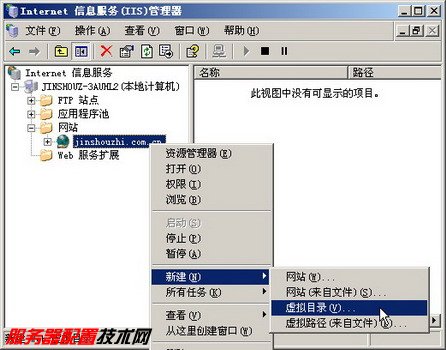
2、第2步,在打开的“虚拟目录创建向导”中单击“下一步”按钮,打开“虚拟目录别名”对话框。然后在“别名”编辑框中输入一个能够反映该虚拟目录用途的名称(如MsserverBook),并单击“下一步”按钮,如图2008111809所示。图2008111809 “虚拟目录别名”对话框
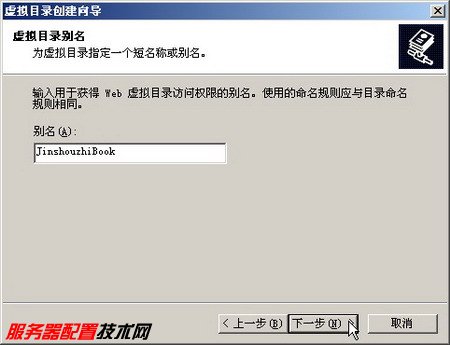
3、第3步,打开“网站内容目录”对话框,在此处需要指定虚拟目录所在的路径。单击“浏览”按钮,在本地磁盘或网上邻居中选择目标目录,虚拟目录与网站的主目录可以不在一个分区或物理磁盘中。依次单击“确定”→“下一步”按钮,如图2008111810所示。图2008111810 “网站内容目录”对话框

4、第4步,在打开的“虚拟目录访问权限”对话框中,可以设置该虚拟目录准备赋予用户的访问权限。用户可以根据实际需要设置合适的权限,并单击“下一步”按钮,如图2008111811所示。图2008111811 “虚拟目录访问权限”对话框
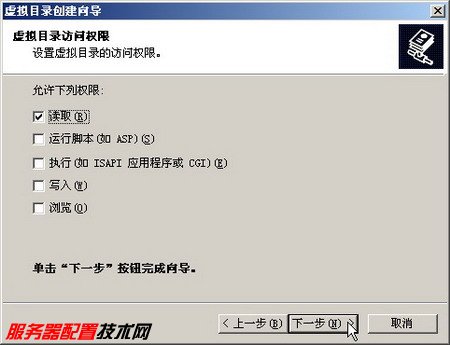
5、第5步,打开完成创建虚拟目录对话框,单击“完成”按钮关闭虚拟目录创建向导。
